Balena è un fornitore di infrastrutture informatiche per la costruzione di tutti i tipi di dispositivi Linux connessi. Il sistema operativo Balena è al centro dell'intero ecosistema. Per far sì che sempre più persone utilizzino questo incredibile sistema operativo per dispositivi incorporati, Balena ha finalmente lanciato il proprio strumento Etcher per flashare l'immagine del sistema operativo su una scheda SD o una chiavetta USB poiché attualmente la masterizzazione ISO non riusciva a creare un disco avviabile per il sistema operativo Balena.
Inizialmente, Etcher era solo uno strumento dedicato per masterizzare il sistema operativo Balena (basato su Linux) su una scheda SD. Ma ora, Balena Etcher diventa un set completo di strumenti per la masterizzazione ISO, e non si limita al sistema operativo Balena. Puoi masterizzare tutti i tipi di file .img e .iso su scheda SD o USB con l'ultima versione. Attualmente, conta più di 40 contributori che apportano miglioramenti ad Etcher di volta in volta. Purtroppo, Windows ISO non è ancora supportato da Etcher.
Parte 1: Balena Etcher vs Rufus
Rufus è l'opzione più popolare per masterizzare ISO su USB e il progetto Rufus è stato avviato nel 2003. Quindi Rufus di solito è la prima scelta quando si tratta di masterizzazione ISO. Prima di iniziare ad utilizzare Etcher per masterizzare un file ISO di Linux, inizieremo con un piccolo confronto tra Etcher e Rufus.
Quando si confrontano Etcher e Rufus, la comunità raccomanda Rufus come prima opzione. Quando si cerca la domanda "Quale software è per creare una USB avviabile?" Rufus è sempre classificato al primo posto mentre il secondo è Etcher. Tuttavia, ciò non significa che Etcher non sia eccellente quanto Rufus.
Vantaggi di Balena Etcher
- Miglior supporto per l'immagine del sistema operativo, inclusi img, iso, zip e molti altri.
- Scrivi file immagine su chiavetta USB così come su scheda SD.
- Interfaccia utente semplice e pulita.
- Disponibile su Windows, Linux e Mac.
Rufus Pro
- Tasso di successo più alto con USB drive.
- Velocità di masterizzazione 2X più veloce.
- Configurazioni più avanzate.
- Supporto per il boot UEFI.
- Possibilità di scaricare ISO di Windows.
- Programma leggero con minori risorse di calcolo.
Parte 2: Link di Download di Etcher per Windows, Linux e Mac
Per motivi di sicurezza, è sempre consigliabile scaricare Etcher dal suo sito web ufficiale. Quando visiti la pagina del prodotto Etcher (www.balena.io/etcher) , un link di download viene generato automaticamente in base all'agente utente del browser che stai utilizzando. Clicca sul pulsante verde per scaricare lo strumento Ether sul tuo computer. Se il rilevamento è errato, non preoccuparti. Scorri giù un po' la pagina e troverai il link di download per Windows, Linux e macOS. Per un accesso rapido, ecco il link di download diretto per ciascuna piattaforma.
Link di Download di Ether per Windows: https://github.com/balena-io/etcher/releases/download/v1.5.70/balenaEtcher-Setup-1.5.70.exe
Link di Download di Etcher per macOS: https://github.com/balena-io/etcher/releases/download/v1.5.70/balenaEtcher-1.5.70.dmg
Link di Download di Etcher per Linux: https://github.com/balena-io/etcher/releases/download/v1.5.70/balena-etcher-electron-1.5.70-linux-x64.zip
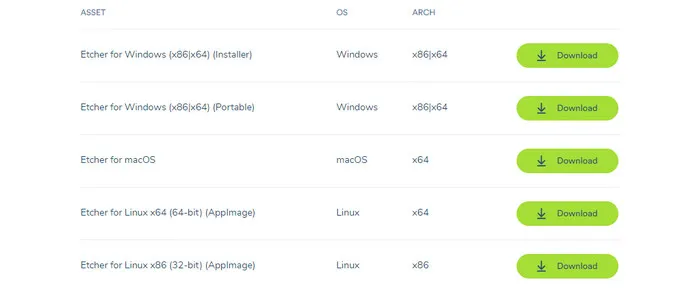
La dimensione del file è di circa 130MB, molto più grande di Rufus. Quindi devi attendere alcuni minuti per scaricare completamente Etcher. Tuttavia, se la velocità di download dal link sopra è troppo lenta, puoi trovare il link di download alternativo da MajorGeeks, Softnic o Techspot.
Parte 3: Come utilizzare Etcher per masterizzare Linux ISO su USB (su PC Windows 10)
Una delle migliori funzionalità di Etcher è il masterizzazione di immagini ISO su scheda SD o chiavetta USB. Ecco come utilizzare Etcher per creare una chiavetta USB o una scheda SD avviabile da un'immagine del sistema operativo. Supporta anche la creazione di una chiavetta USB avviabile da altre fonti, inclusi img, bin, zip, bz2, dmg e gz. Tuttavia, attualmente supporta solo file ISO di Linux secondo i risultati dei nostri test. Tutto il processo è spiegato in tre semplici passaggi.
Passaggio 1: Seleziona il tuo file immagine. Tutti i formati di file comuni supportati dall'utilità sono img, zip e altri popolari. Puoi semplicemente trascinare e rilasciare nel software oppure utilizzare il selettore di file per selezionare il file ISO.
Passaggio 2: Il secondo passaggio è selezionare il drive di destinazione. Dovresti distinguere le tue chiavette USB e altri dispositivi periferici dai tuoi dischi rigidi senza cancellarli. Inserisci semplicemente la tua chiavetta USB. Se c'è solo una chiavetta USB collegata al tuo computer, comparirà come segue. Altrimenti, ci sarà un'opzione che ti permetterà di scegliere i dispositivi disponibili.
Passaggio 3: Un pulsante Flash sarà evidenziato. Cliccaci sopra e Etcher inizierà a scrivere il file ISO sulla tua chiavetta USB. Comparirà una finestra di autenticazione per indicare a un utente autorizzato che può Flashare una chiavetta USB. Aspetta qualche minuto e la tua chiavetta USB avviabile sarà pronta all'uso.
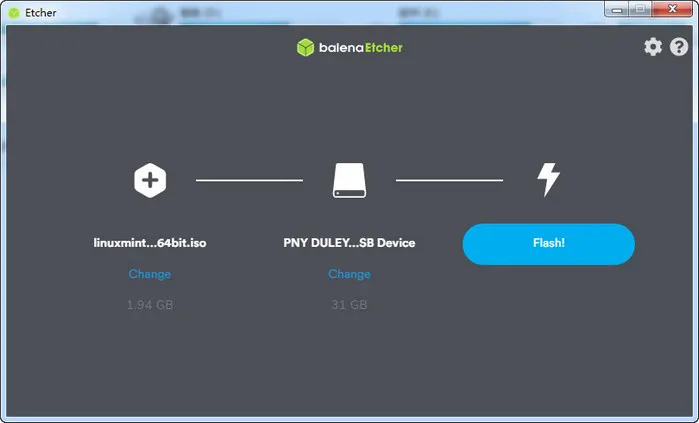
Parte 4: Risoluzione dei problemi di Etcher
Ci sono meno problemi quando si masterizza un file img su scheda SD, che è stata la prima funzione integrata nello strumento. Tuttavia, la masterizzazione di un'immagine del sistema operativo su USB non è sempre riuscita e ci sono tre problemi principali che potresti incontrare.
Problema n. 1: Bloccato per sempre nel processo di scrittura
Risposta: Abbiamo avuto questo problema due volte quando masterizzavamo file immagine ISO di Windows. Una buona soluzione è trovare un computer con specifiche hardware più elevate, un processore Intel i5 insieme a 4 GB di RAM è preferibile.
Problema n. 2: USB non avviabile dopo la masterizzazione
Risposta: Questo accade principalmente su un computer moderno con avvio UEFI abilitato. Devi passare all'avvio legacy e disattivare l'avvio sicuro nel BIOS.
Problema n. 3: Chiavetta USB non rilevata
Risposta: Non c'è alcun problema su Windows in quanto il driver USB viene installato automaticamente quando viene collegato. Tuttavia, questo è un problema importante su Mac e Linux. La soluzione è cambiare un altro USB o passare a un PC Windows per completare il compito.
Problema n. 4: Impossibile masterizzare ISO di Windows
Risposta: Etcher non è in grado di elaborare ISO di Windows nelle versioni recenti perché richiede un trattamento speciale per creare un'unità USB avviabile di Windows. È necessario utilizzare un'alternativa a Etcher come suggeriamo nella Parte 5.
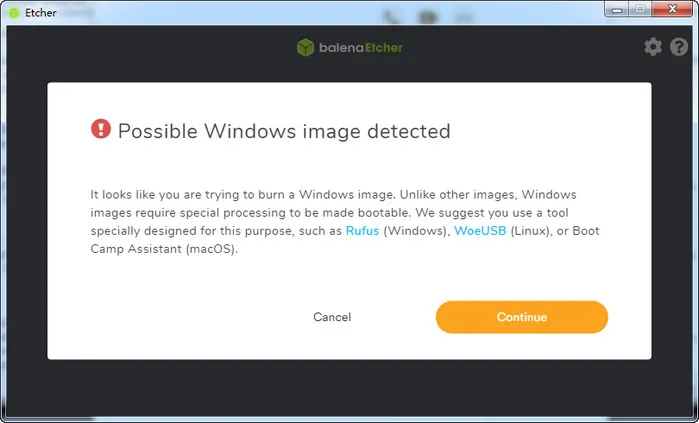
Parte 5: La migliore alternativa a Etcher su Windows e Mac
Anche se abbiamo fornito alcune soluzioni ai problemi nell'uso di Etcher, ci sono ancora alcune persone che non sono riuscite a superare il problema. Pertanto, dobbiamo trovare una buona alternativa a Balena Etcher. UUByte ISO Editor è già un software ben noto quando si tratta di funzionalità potenti per gli utenti in termini di masterizzazione di un'immagine ISO.
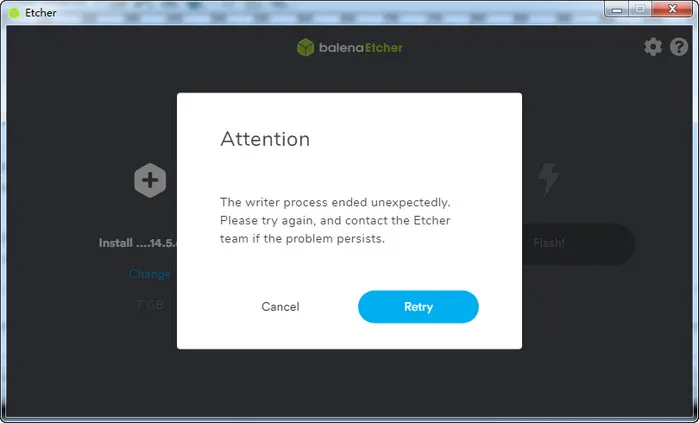
Utilizzandolo, creare un'unità flash USB avviabile sarà un compito facile. Tutto ciò di cui hai bisogno è installare il software sul tuo computer. Inoltre, funziona su entrambi i computer MacOS e Windows. Una volta conosciute le funzionalità di UUByte, segui questi passaggi per creare un'unità USB avviabile da un file ISO su un computer.


Passo 1: Scarica e installa il software UUByte ISO Editor sul tuo computer. Ha sia la versione di prova gratuita che la versione Pro. Poiché stai cercando di creare un'unità flash USB avviabile, la versione di prova gratuita è già sufficiente per te.
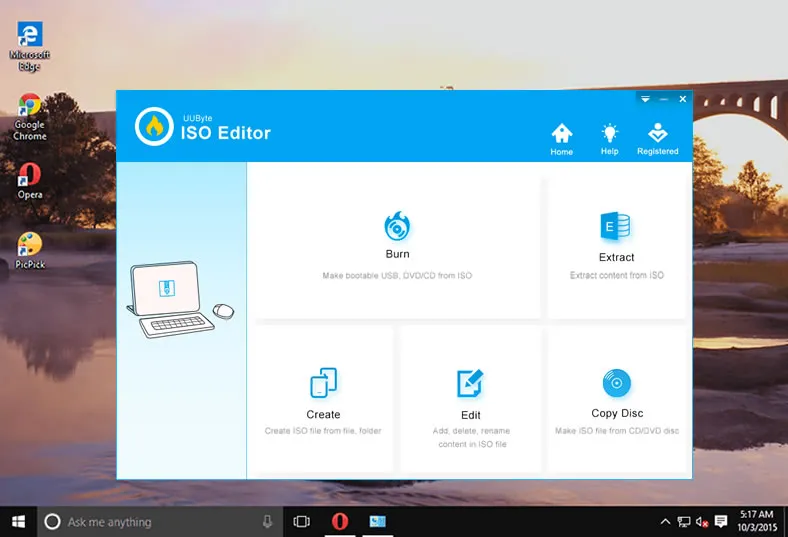
Passo 2: Dopo che l'applicazione è stata installata sul tuo computer, basta fare clic su di essa per aprirla e selezionare l'opzione "Masterizza". Quindi, passa alla cartella del file ISO. Ricorda di collegare la tua chiavetta USB o inserire il disco DVD nel computer, aspetta qualche secondo affinché UUByte possa caricare tutti i tuoi dispositivi.

Passo 3: Ora, seleziona l'opzione "Crea una chiavetta USB avviabile" nel menu fornito. Imposta NTFS come formato principale, dai un nome nell'Etichetta del Volume e clicca sull'opzione "Masterizza".
Passo 4: Aspetta che il software completi l'estrazione del file ISO. Dopo 15-20 minuti, comparirà un messaggio che conferma che il file ISO è stato copiato con successo sulla tua chiavetta USB e ora puoi usarlo per installarlo su altri computer.
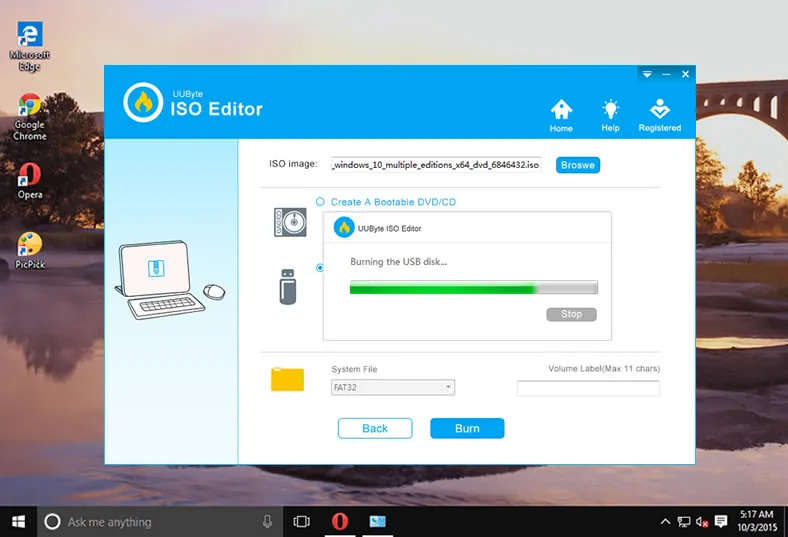
Conclusione
Etcher è un ottimo strumento che ti permette di creare una chiavetta USB avviabile per Linux o montare file ISO su altri dispositivi, ma UUByte ISO Editor è anche un'ottima alternativa. Non c'è dubbio che Etcher sia uno strumento perfetto per smontare un file ISO su una chiavetta USB, ma UUByte è anche un forte concorrente. Quale preferisci? Facci sapere la tua opinione nei commenti qui sotto.

